Máte veľa softvéru, dokumentov, hudby,a odkazy na webové stránky (záložky) v počítači? Nájsť ich je náročná úloha, pretože sú preplnené na celom pevnom disku. Čo by ste urobili? Nebolo by lepšie, keby ste mohli označiť všetky svoje súbory a neskôr k nim pristupovať jednoducho zadaním kľúčového slova? Našiel som dva nástroje, ktoré vám môžu pomôcť označiť vaše súbory a uľahčiť ich vyhľadávanie.
TaggedFrog
TaggedFrog je bezplatný organizátor súborov pre Windowsktoré používateľovi umožňujú pridávať a organizovať dokumenty, súbory, hudbu a záložky jednoducho tak, že ich označia pomocou kľúčového slova. Po označení všetkých dôležitých súborov sa už nemusíte starať o to, kde sa nachádzajú na pevnom disku. Ak chcete získať prístup k súborom neskôr, jednoducho zadajte kľúčové slovo a zobrazia sa všetky súbory označené týmto kľúčovým slovom.
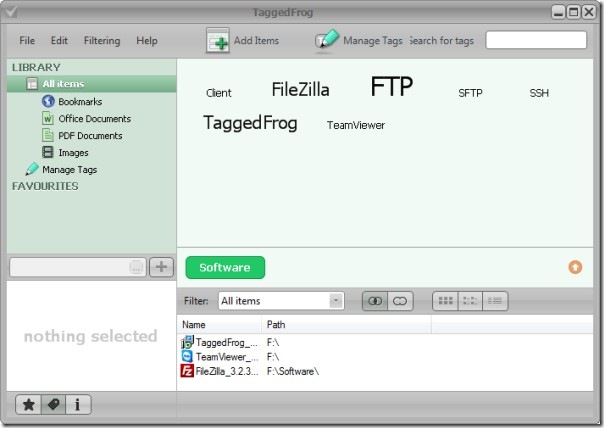
Ak chcete pridať súbor a označiť ho, kliknite na Pridať položky. Môžete zadať viac značiek, pričom každé kľúčové slovo je oddelené čiarkou. Zahŕňa tiež integráciu Prieskumníka Windows, vďaka ktorej je pridávanie a označovanie súboru hračkou. Stačí kliknúť pravým tlačidlom myši na ľubovoľný súbor alebo priečinok a vybrať položku Pridať značky.
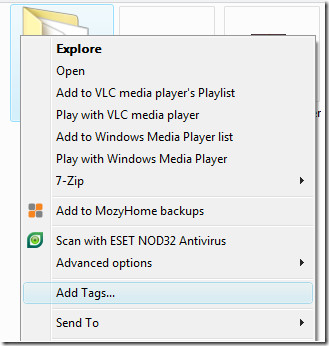
K dispozícii sú dve verzie inštalátora a prenosné.
Tag2Find
Tag2Find je bezplatná aplikácia pre Windows, ktorá vám to umožňujena označenie takmer ľubovoľného súboru. Funguje to podobne ako TaggedFrog, ale má iné rozhranie a trochu nových funkcií. Môžete pridať viac súborov a v predvolenom nastavení ich označí pomocou názvu priečinka, názvu súboru, metaúdajov atď. Po pridaní do zoznamu uvidíte všetky značky na pravom bočnom paneli. Ak chcete pridať novú značku do konkrétneho súboru, vyberte tento súbor a potom pridajte novú značku zadaním kľúčového slova v dolnej časti pravého bočného panela. Nezabudnite kliknúť na tlačidlo Uložiť, inak dôjde k strate všetkých vykonaných zmien.
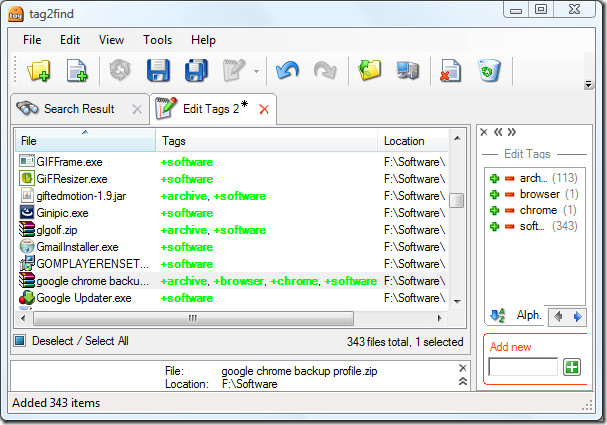
Integruje sa tiež do Prieskumníka Windows, ale na rozdiel od TaggedFrog nájdete v kontextovej ponuke možnosť úpravy značky.
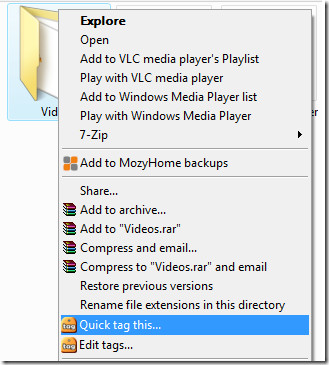
Jednou pozoruhodnou črtou tejto aplikácie je to, že ste vymôžete vyhľadať ľubovoľný súbor z panela úloh systému Windows. Pravým tlačidlom myši kliknite na panel úloh systému Windows a vyberte položku Panel nástrojov, odtiaľ vyberte panel nástrojov tag2find. Teraz na tomto paneli s nástrojmi napíšte „softvér“ a okamžite uvidíte všetky súbory, ktoré boli označené ako „softvér“.
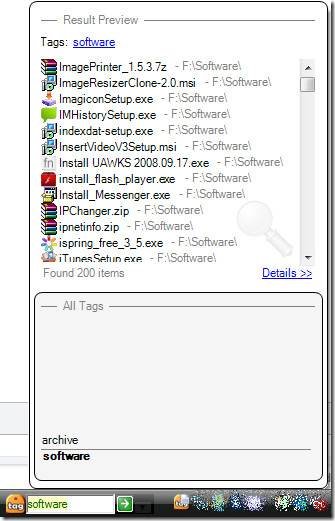
Nie je k dispozícii žiadna prenosná verzia tejto aplikácie.
záver
Ak hľadáte ľahko použiteľné značkovaniesoftvér alebo prenosný nástroj na označovanie, potom je program TaggedFrog jasným víťazom. Ak však hľadáte aplikáciu na označovanie s rozšírenými funkciami, Tag2Find vyhrá. Obidve sú vynikajúce a vyžadujú spustenie minimálne .NET Framework 2.0. Obe fungujú na Windows XP a novších verziách Windows, vrátane Windows 7. Bohužiaľ, žiadna z nich nepodporuje 64-bitové operačné systémy. Užite si to!













Komentáre